
Найти конфиг кс го проще простого, находиться он в папке куда вы установили свой Steam. Полный путь выглядит вот так: Steam>user data>(папка с номером вашего SteamID3 например 144070397)>730(номер кс го)>local>cfg> config;
Содержание
Где лежит конфиг КС ГО
НОВЫЙ РАЗДЕЛ НА НАШЕМ САЙТЕ : Конфиги ПРО-игроков
Стандартный конфиг кс го, как и все остальные кфг находятся в одной и той же папке. Давайте раздеремся на примере как легко найти ее месторасположение в пару кликов:
- Находим папку Steam
![папка стим]()
- После чего переходим в папку userdata
![userdata]()
- После перехода наблюдаем ту самую папку с номером вашего SteamID3
![SteamID3]()
- Находим папку с номером 730. Данный номер является индикатором КС
![730]()
- Выбираем local
![локал]()
- И вот наконец-то мы на финишном пути, нажимам на папку cfg (кфг)
![папка cfg]()
- Переходим и видим все наши конфиги в CS:GO
![все наши конфиги]()
КАК ИЗМЕНЯТЬ КОНФИГИ ПО НОВОМУ В МАЙНКРАФТ | ОБЗОР МОДА MINECRAFT Config Menus for Forge
Если вам не удалось открыть папки по нашей инструкции, то вот видео:
На самом деле рекомендуем сохранить где-то этот путь к папке, и после достаточно просто его ввести в папке.
ПОЛЕЗНАЯ СТАТЬЯ : Все про cl_interp
Как сохранить и запустить конфиг КС ГО
Самый простой способ сохранить конфиг кс го, это создать свой или же скачать сторонний конфиг, в котором будут настройки про игроков . Давайте рассмотрим эти два способа поочередно.
ПОЛЕЗНЫЕ СТАТЬИ : Не запускается КС ГО (исправляем), Лагает кс го (инструкция по исправлению)
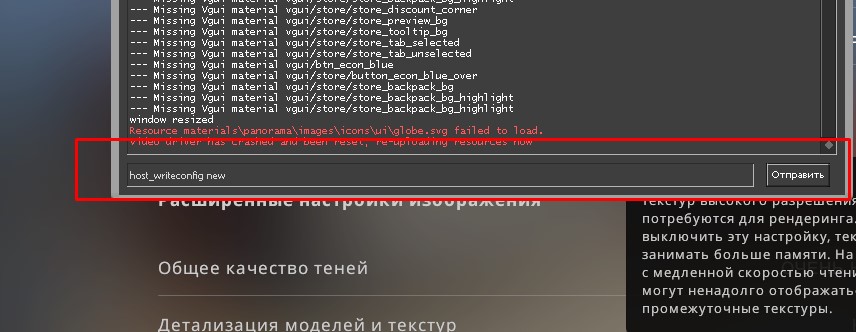
Первый способ заключается в сохранении вашего конфига после настроек в самой игре (как сохранить конфиг кс го). Делается это лишь одной командой в консоли : host_writeconfig «название вашего конфига»
Второй способ — использовать сторонний конфиг. Зачастую это популярные конфиги различных киберспортсменов :
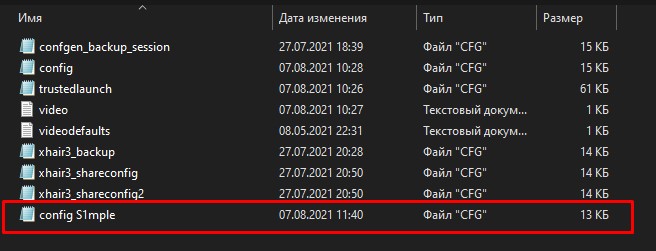
- Находим нужный нам конфиг;
- Закидываем в папку cfg
- Запускаем конфиг в консоли игры.
Самое главное действие, это установить конфиг с помощью параметров запуска . Данная процедура делается, что бы каждый раз не запускать конфиг в ручном режиме прописывая в консоль:
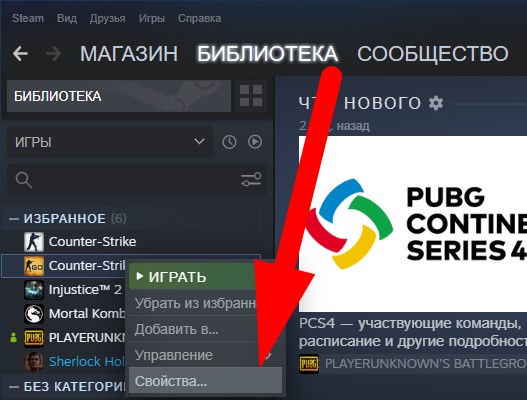
- Переходим в библиотеку Steam;
- Выбираем CS:GO правой кнопкой мыши и нажимаем «Свойства»
- Прописываем в «Параметры запуска» -console -exec config S1mple.cfg
config S1mple — это название конфига в нашем случае, у вас может быть совсем другой конфиг. Различные параметры запуска и непонятные команды порой довольно сложно понять. Избавиться от рутины в действиях можно просто заменив или вставив конфиг в уже готовый документ созданный самой игрой.
Первый способ
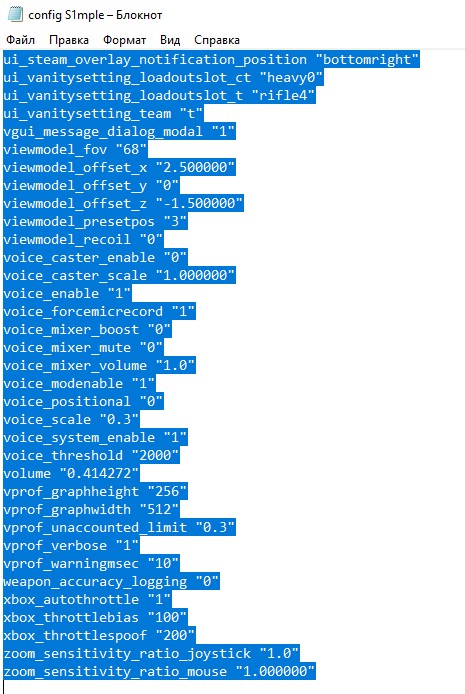
- Копируем все значения со скачанного конфига, в нашем случае это S1mple;
- Переходим в уже известную нам папку cfg;
- Открываем файл config и заменяем весь текст на скопированный ранее
Второй способ
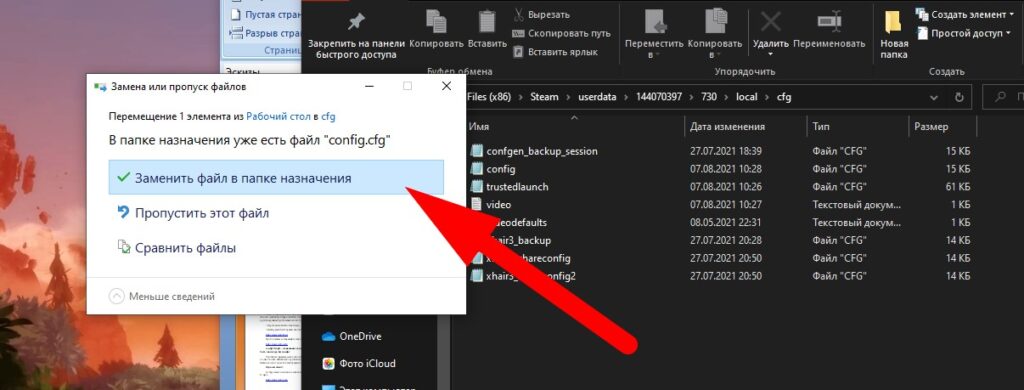
Переименуем наш скачанный конфиг в стандартное значение config и заменяем файл в папке назначения cfg
Но, такой способ не надежный и конфиг может вернуться в свое старое положение. По этому, лучше создавайте свой, а после используйте инструкции по параметрам запуска, так в разы надежнее.
Карта с конфигами КС ГО
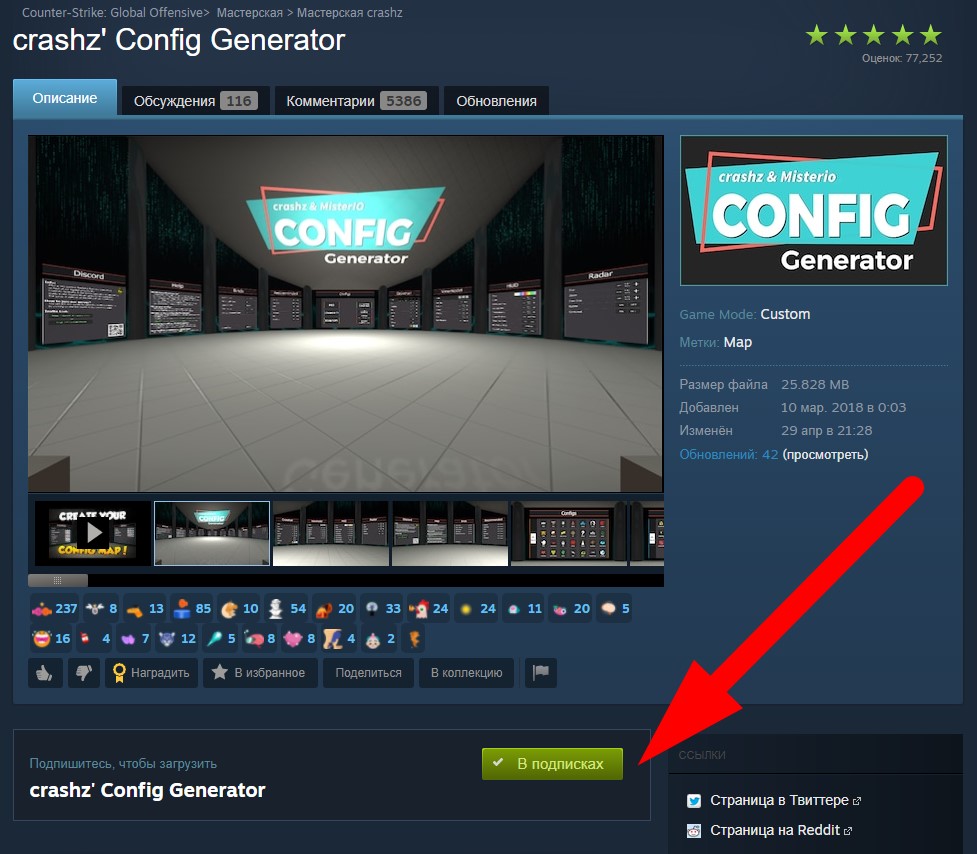
В мастерской существует множество различных карт с прицелами, но с полноценными конфигами только одна. Карта называется crashz’ Config Generator, добавить ее можно всего лишь подписавшись на нее перейдя по ссылке: steamcommunity.com/sharedfiles/filedetails/?l=russian&id=1325659427
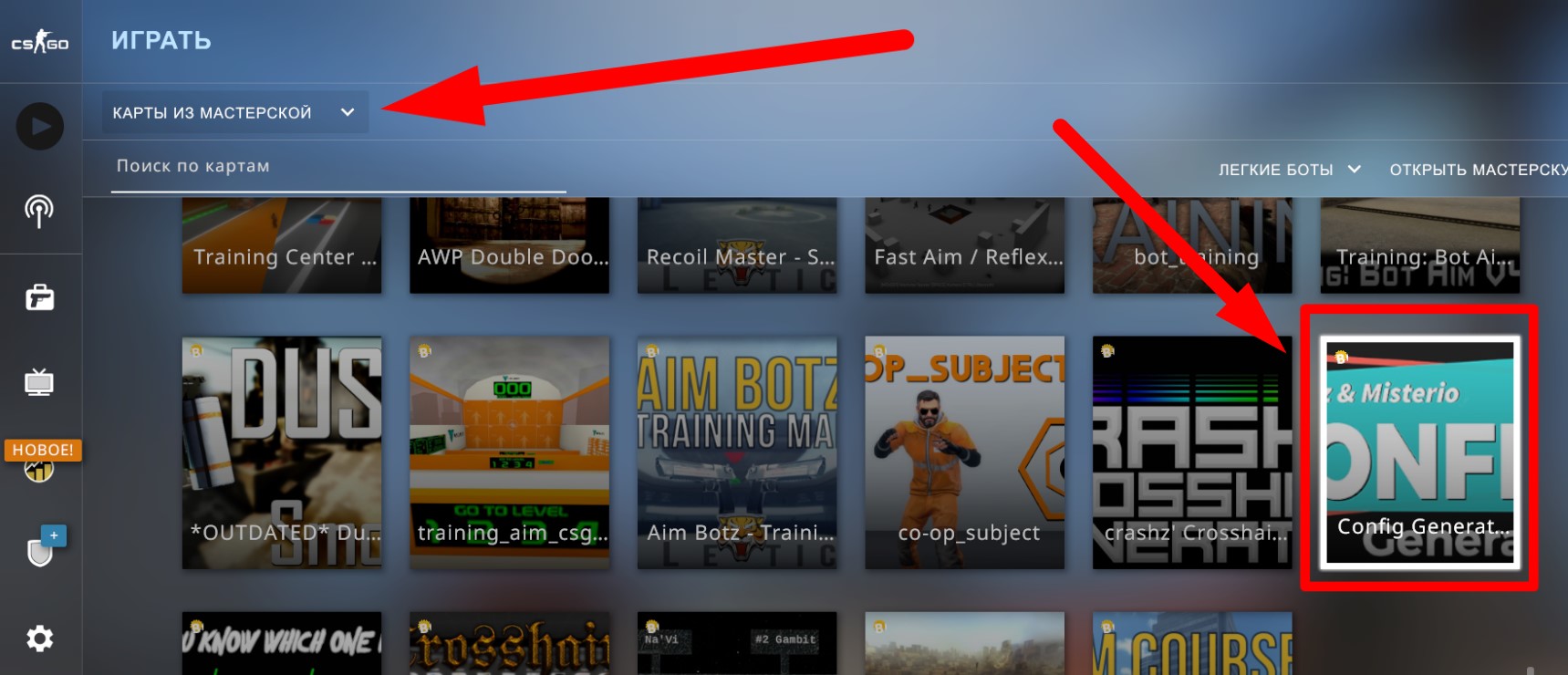
После этого карта должна появится у вас в самой игре во вкладке «Карты из мастерской»
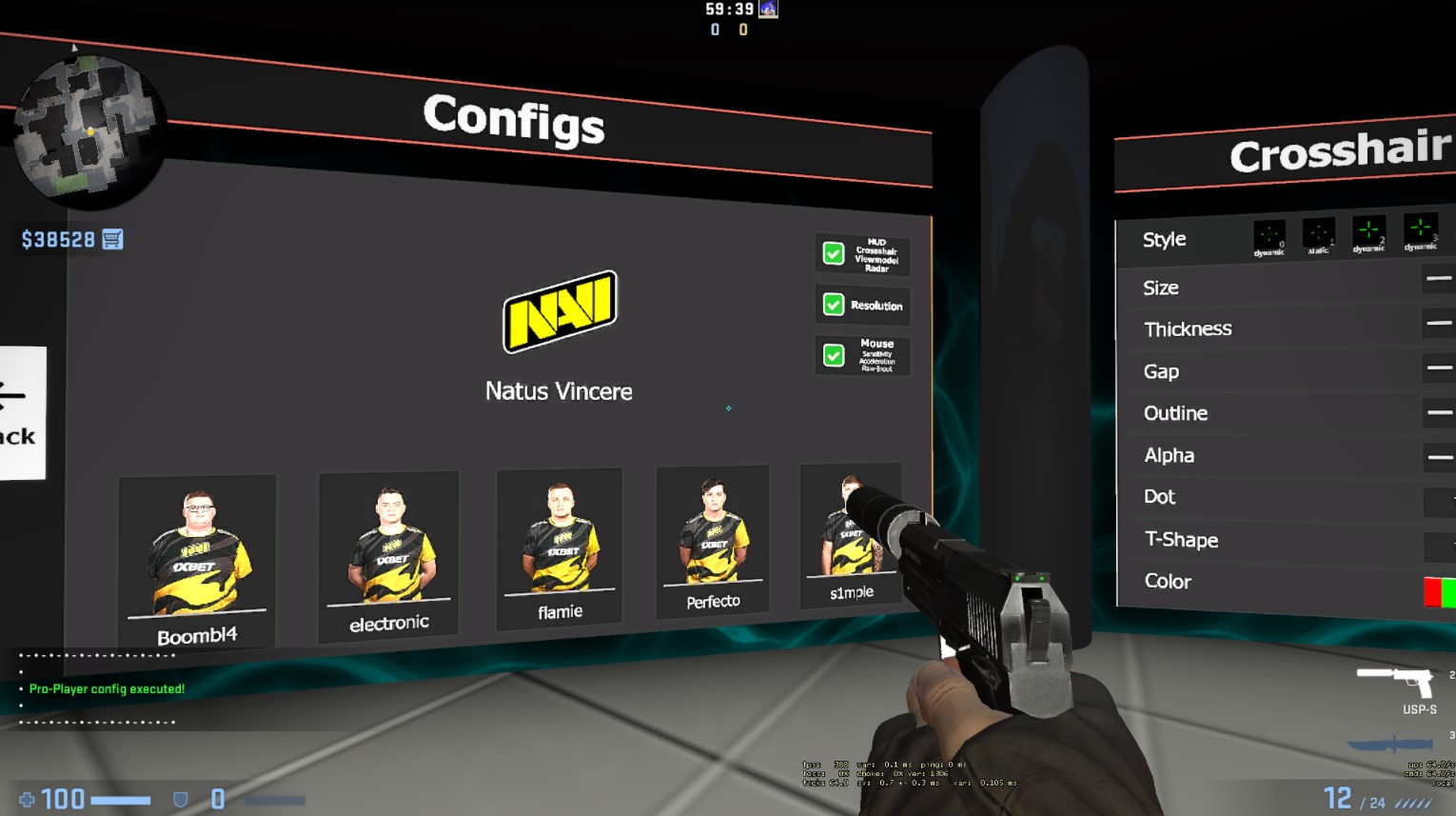
В карте присутствуют все топовые киберспортивные команды, легендарные игроки, известные стримеры и просто люди из кс го комьюнити
Настройки полостью передают все настройки от разрешения экрана до сенсы выбранного игрока . Это пожалуй самый удобный из всех существующих способ перепробовать все конфиги буквально за пару минут потрачено времени.

Виталий Бене
Обожаю играть в компьютерные игры с детства. Меня зовут Виталий Бене. Являюсь редактором на сайте с 2018 года. Почти с момента его создания. Всегда мечтал работать в индустрии киберспорта.
А особенно, если речь идет о CS:GO! Хочу создать максимально больше полезного материала для всей индустрии киберспорта и любителей CS:GO.
- → Как отключить акселерацию мыши (noforcemaccel)
- Как удалить стим ←
- 1. G2 +1
- 2. Heroic -1
- 3. FaZe Clan
- 4.
![mini Liquid-logo]() Liquid
Liquid - 5.
![mini Outsiders-logo]() Outsiders
Outsiders - 6. Natus Vinsere
- 7. mousesports
- 8. Furia
- 9. OG +1
- 10. Vitality -1
Весь рейтинг команд



Источник: gocsgo.net
Мод InGame Config Manager 1.12.2/1.11.2 (Изменение игровых деталей)

InGame Config Manager – мод на Майнкрафт 1.12.2/1.11.2, который позволит каждому игроку внести ряд изменений в игровой процесс. Какие же именно эти изменения могут быть? Теперь вы сможете вносить изменения в различные крафты, а также добавлять самостоятельно новые крафты и даже вносить некоторые новые текстуры с помощью специальной папки в файлах данного мода. Также теперь вы сможете расширять сетки крафтом, а также добавились прочие возможности для крафтов в игре.
Также теперь можно:
Изменять функционал некоторых блоков, например, печи. Вы сможете увеличить/уменьшить скорость ее работы , изменить дроп и прочие аспекты.
Мод синхронизируется со всеми игроками на сервере, что позволит получить новые возможности для всех игроков сразу.
Команды
Открывает графический интерфейс для настройки всех вещей
/ConfigManager
Получает или задает значение указанного сегмента
/igcm (value)
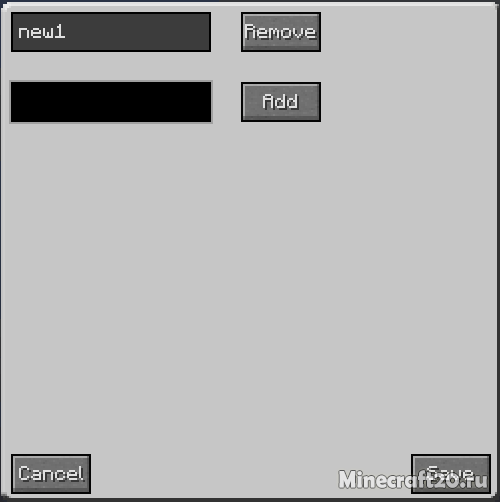
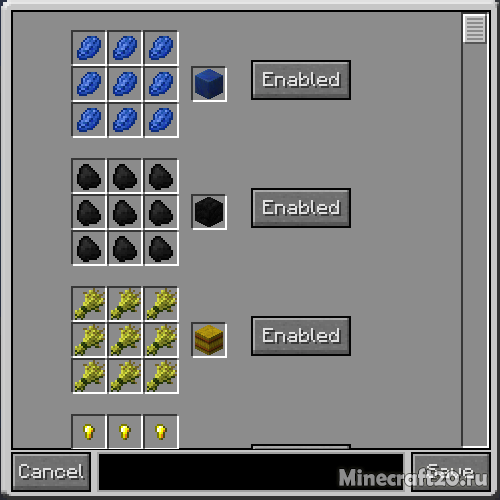
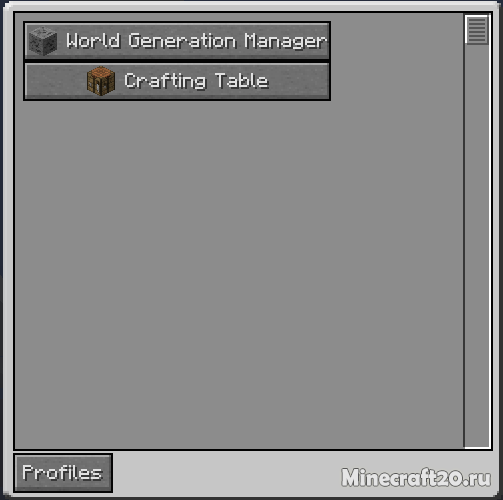
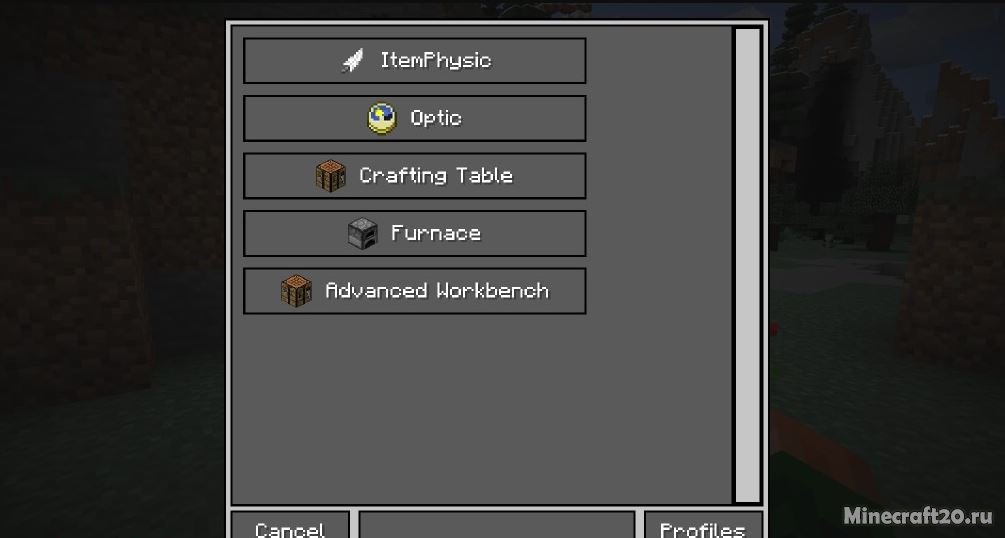
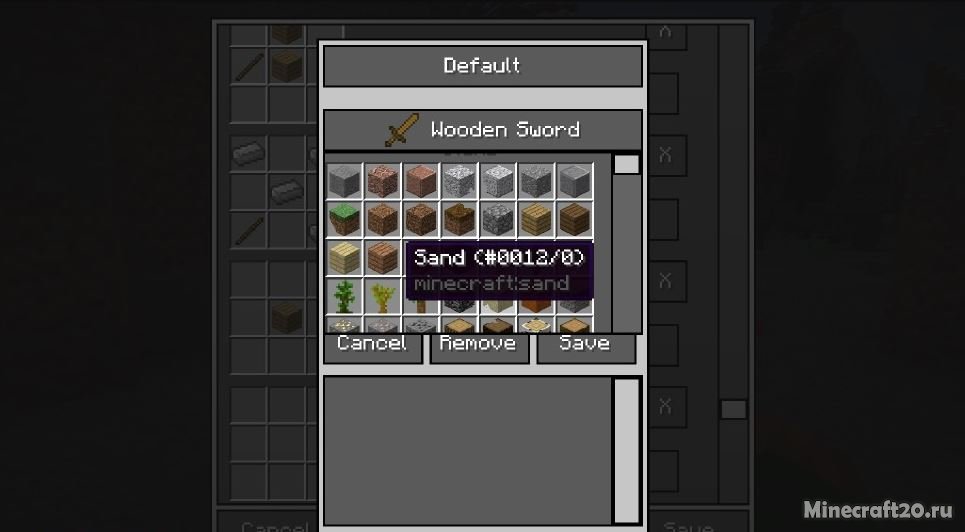
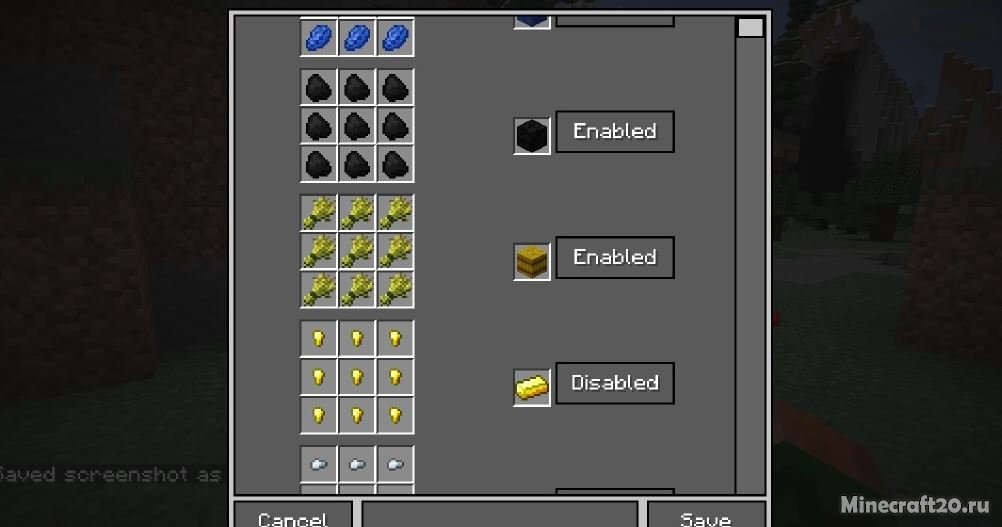
Как установить мод
Необходимо установить Minecraft Forge
Необходимо установить CreativeCore
Нажмите клавиши WIN+R ( Кнопка «WIN» обычно между «ALT» и «CTR» )
В окне введите %appdata%
Перейдите в папку .minecraft/mods ( Если папки mods нет, то создайте )
Переместите скачанный мод ( .zip/.jar ) в папку mods
Скачать мод InGame Config Manager
Для 1.12.2 ingame-config-manager-mod-1_12_2.jar [ 175.25 Kb 876 20 декабря 2019]
Для 1.12.1/1.12 ingame-config-manager-mod-1_12_1.jar [ 138.76 Kb 38 20 декабря 2019]
Источник: minecraft20.ru
Config Menus for Forge [1.18.2] [1.17.1] [1.16.5]
Мод Config Menus for Forge позволяет редактировать конфигурацию сервера на Forge непосредственно в самой игре. К тому же, программный мод имеет множество удобных и полезных функций включая три направления: красиво, быстро и легко.
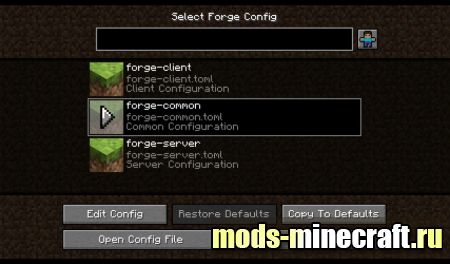
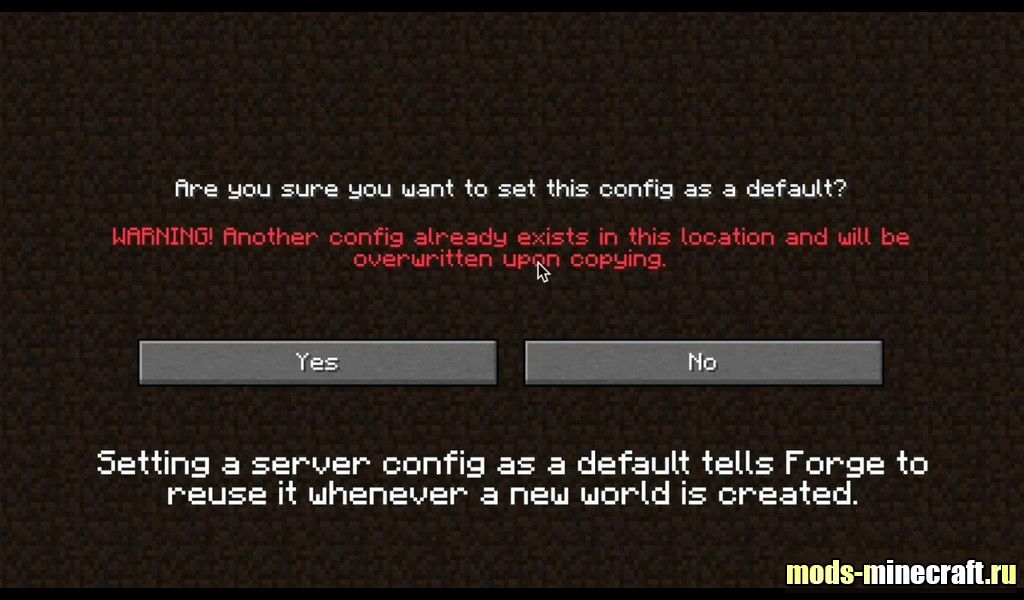
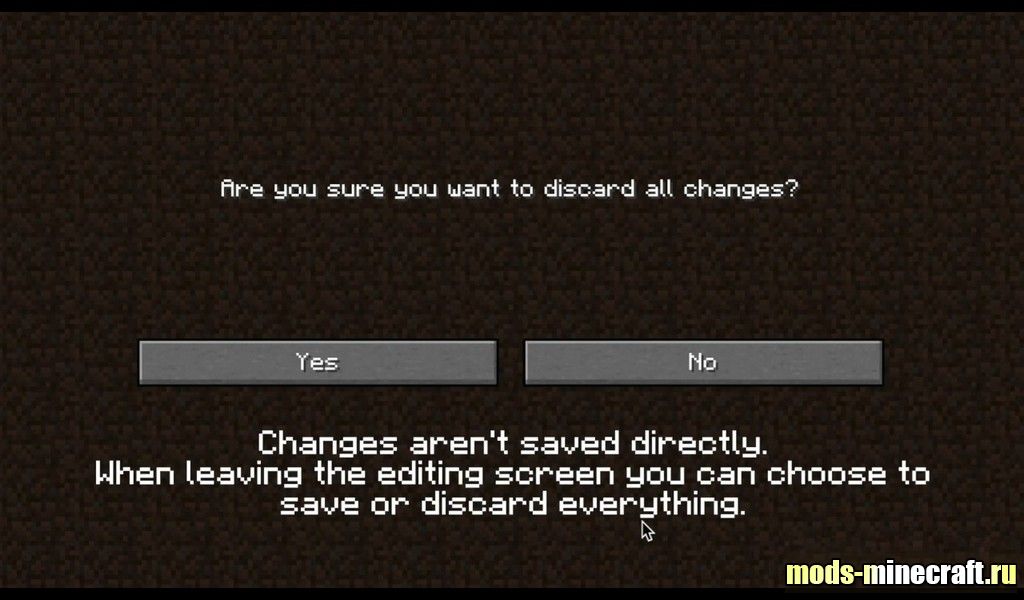
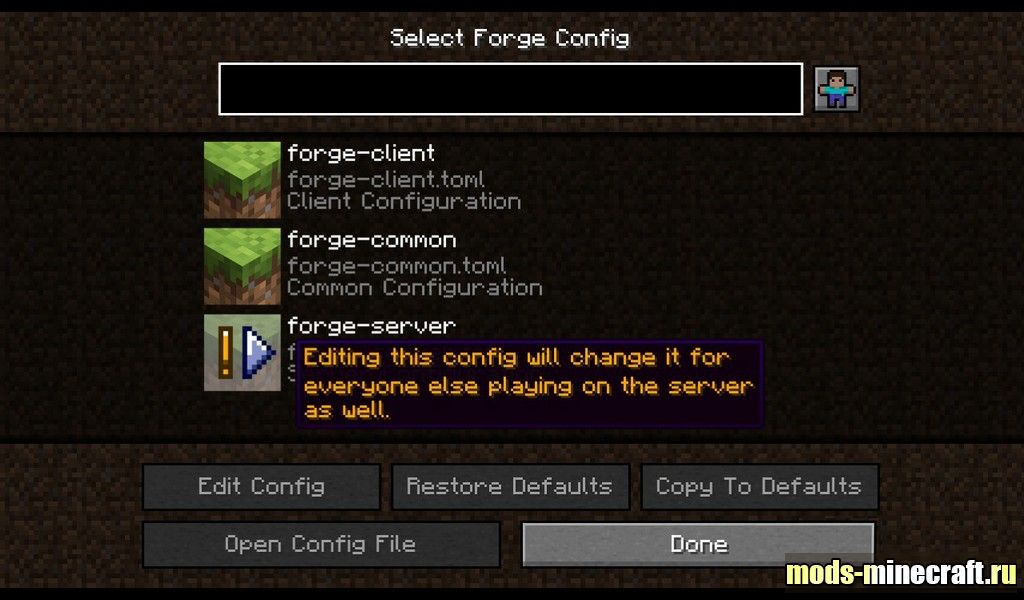
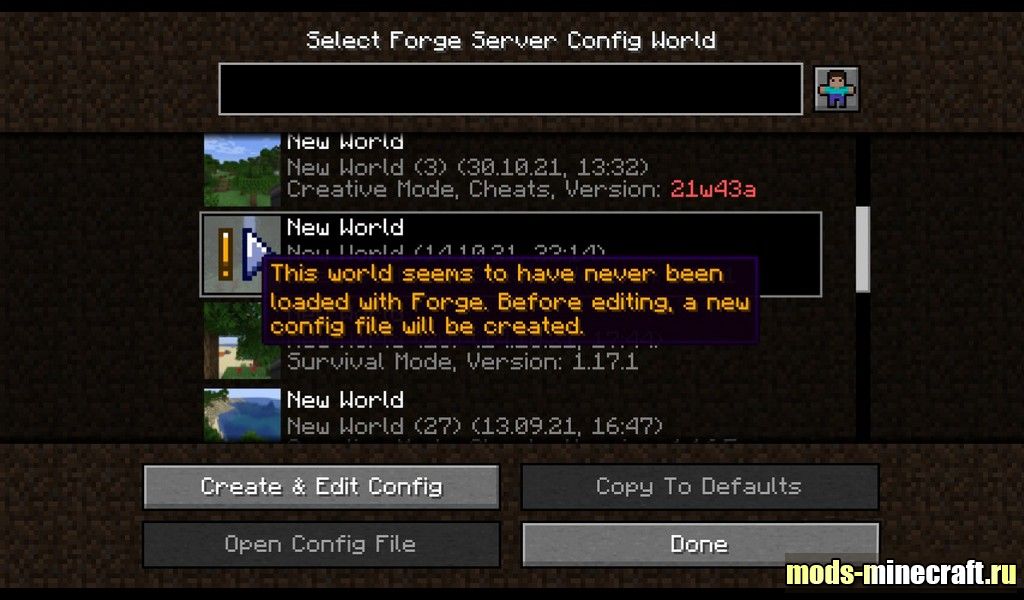
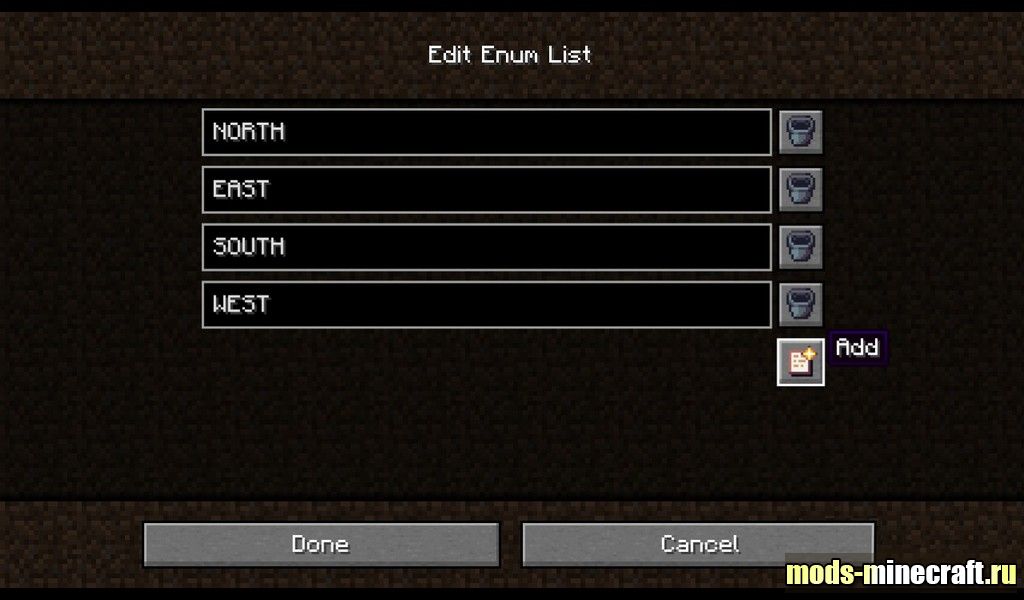
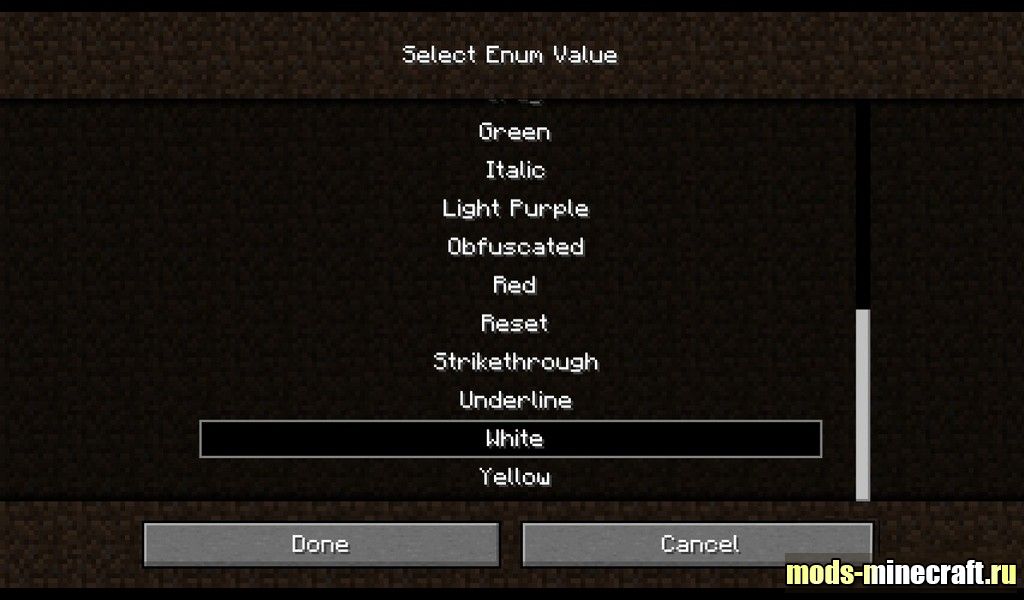
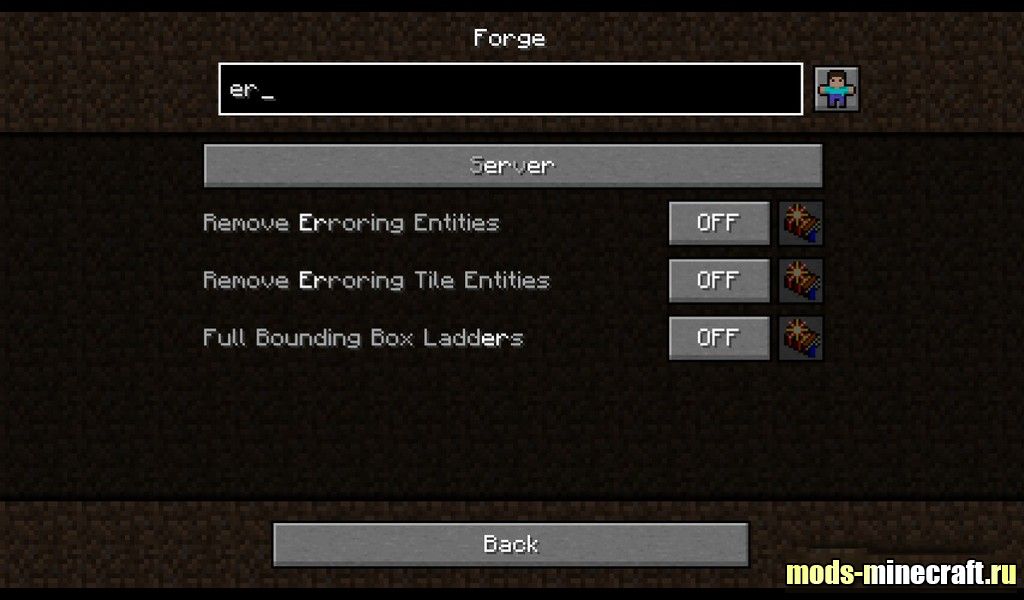
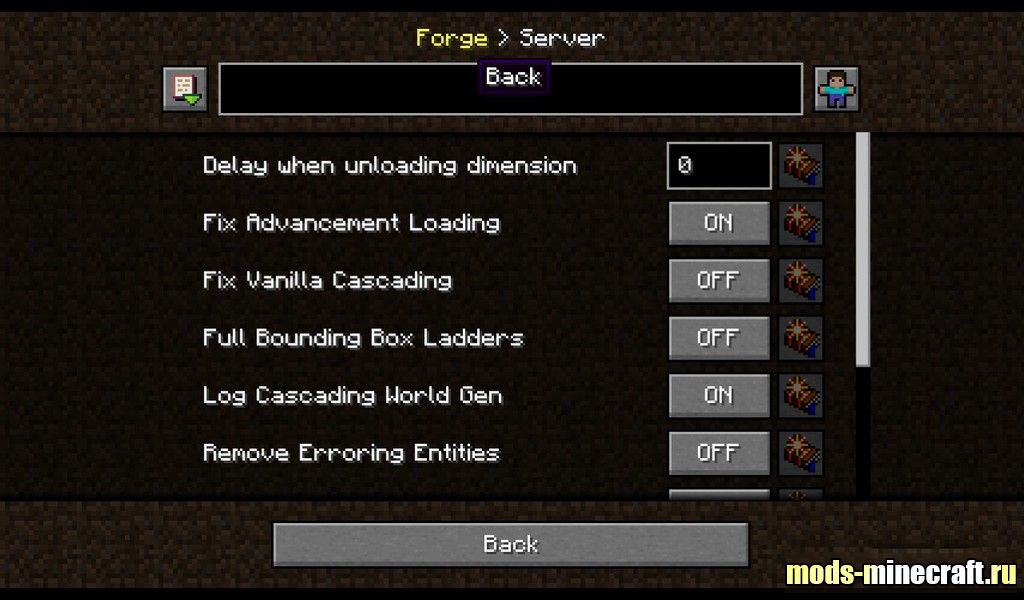
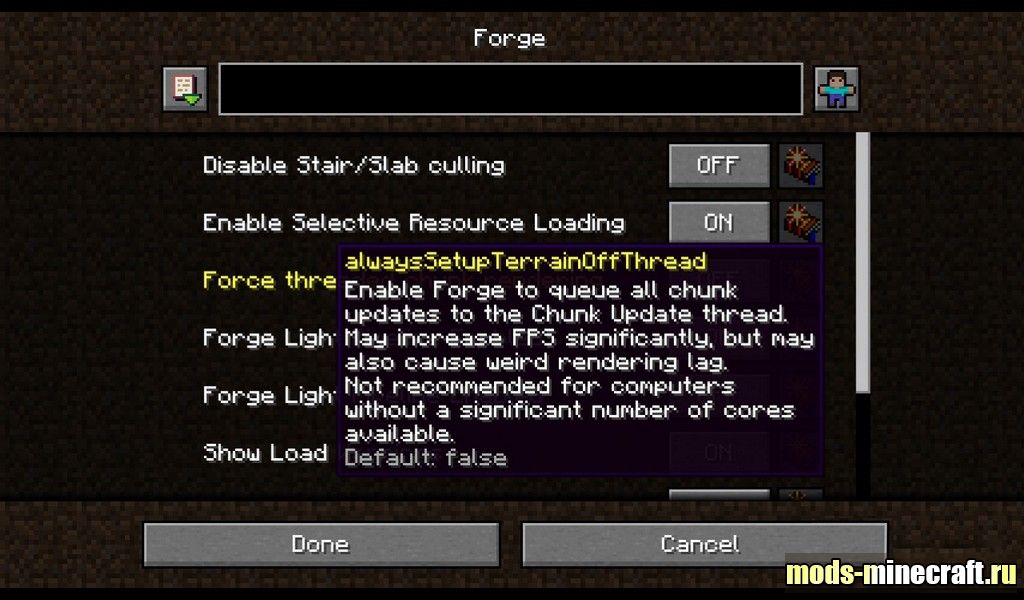
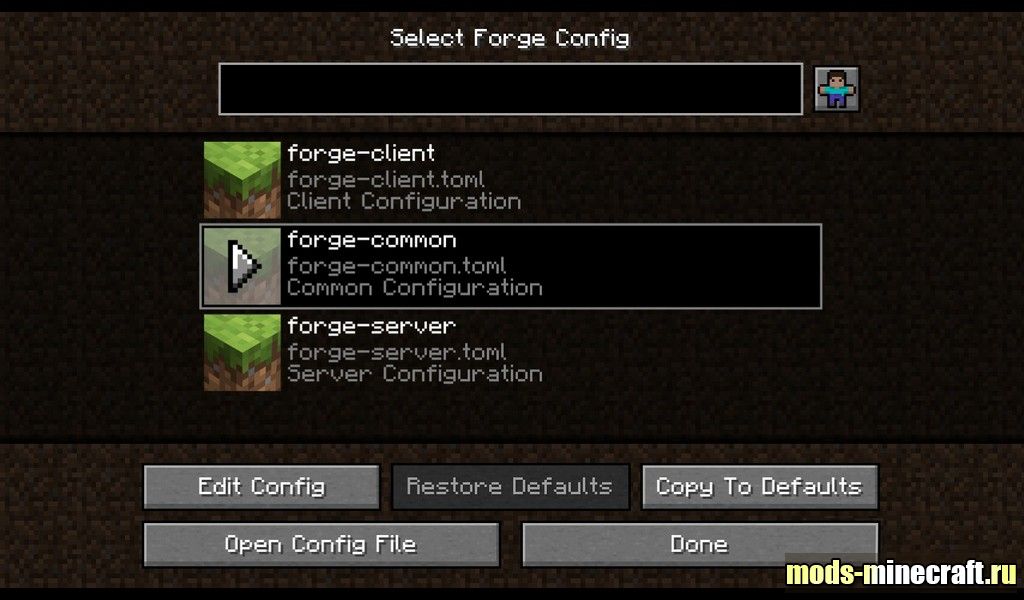
Кроме того, мод имеет удобный интерфейс для работы со всеми конфигами, что позволяет настраивать синхронизацию онлайн-сервера с игроками, устанавливать конфигурации по умолчанию при создании новых миров, правильно обрабатывать и редактировать списки с различными типами данных и многое другое.
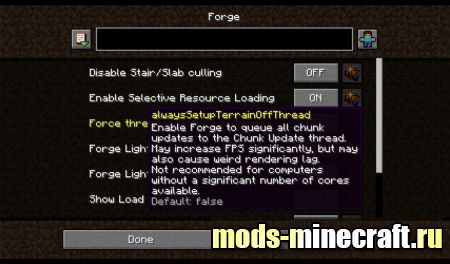
При открытии меню конфигурации мода, появится экран выбора файла со списком всех файлов конфигурации, добавленных модом. Кнопка восстановления значений по умолчанию, позволяет сбросить один файл конфигурации в целом. По мимо этого, есть кнопка для открытия фактического файла конфигурации в редакторе и кнопка «Копировать по умолчанию», что позволяет установить любую конфигурацию в качестве конфигурации по умолчанию, в основном полезно для конфигураций сервера и при создании новых миров.
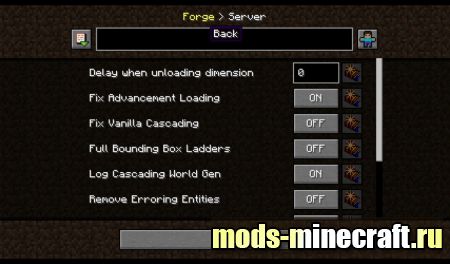
В конфигурации вы найдете большой список со всеми параметрами и доступными категориями. Кнопка справа восстановит значение по умолчанию. При наведении курсора всплывающая подсказка предоставит дополнительную информацию, включая внутренний ключ, описание, диапазон, допустимые значения и значение по умолчанию. В нижней части кнопку отмены можно использовать для отмены изменений, кнопка «Готово» сохранит все изменения в файле конфигурации.
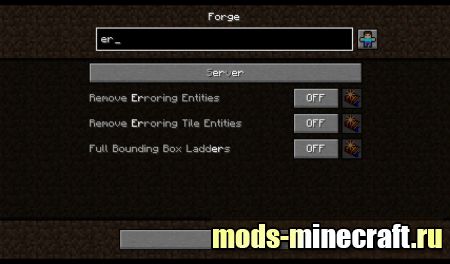
Панель вверху показывает, на каком этапе меню вы находитесь.
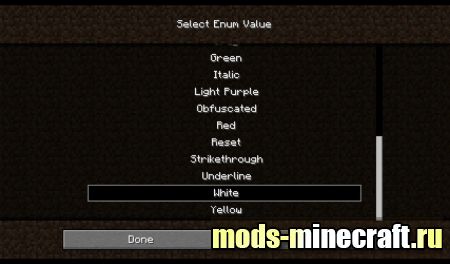
Поиск довольно навороченный, текущий запрос выделен, а найденные записи сортируются соответствующим образом. Результаты будут располагаться в текущей, а также во всех последующих категориях. И самое главное, поле поиска можно снова очистить простым щелчком левой кнопки мыши.
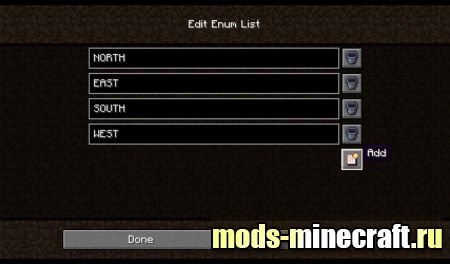
Редактирование более сложных значений, таких как строки, перечисления и списки, осуществляется на отдельном экране. В этом случае значение перечисления можно выбрать из списка, в котором можно сразу просмотреть все варианты.
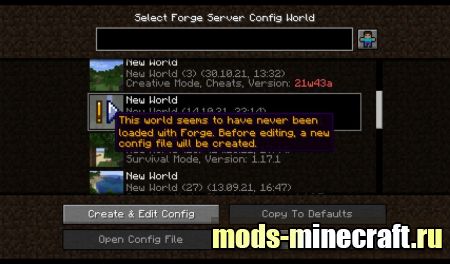
С другой стороны, редактирование списков выглядит немного иначе. Все значения вводятся в виде строк и будут преобразованы и проверены автоматически. Иногда тип списка не может быть определен меню конфигурации для Forge, поэтому вам будет предложено выбрать тип самостоятельно или вместо этого отредактировать параметр непосредственно в файле конфигурации (еще не реализовано). Также списки не могут быть сохранены, когда были добавлены недействительные записи, их нужно перед этим вручную исправить.
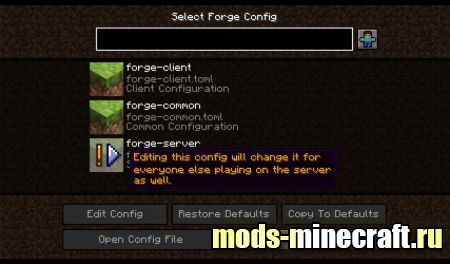
Редактирование конфигураций сервера немного отличается от других типов конфигураций. Они существуют для каждого отдельного мира, поэтому для редактирования конфигурации сервера из главного меню вам нужно будет выбрать мир. Когда вы сейчас играете в мире, этот мир будет выбран автоматически. Это сообщение отображается, когда меню конфигурации для Forge должно сначала создать конфигурацию сервера, поскольку она еще не существует.
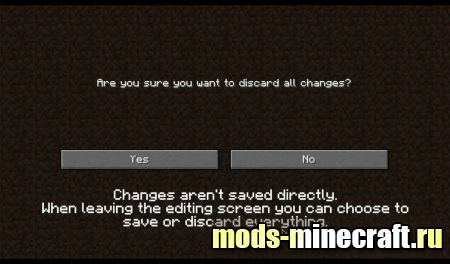
Это сообщение отображается при игре на онлайн-сервере. Конфигурации сервера могут редактировать только операторы сервера. При этом они будут синхронизированы обратно на сервер, а оттуда — на все остальные клиенты. В одиночной игре не отображаются предупреждения и не происходит синхронизация, так как все делается локально.
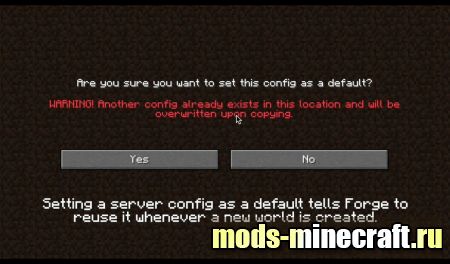
Как установить Config Menus for Forge
- Скачай мод
- Установи Minecraft Forge
- Нажми клавиши Win + R , вставь %appdata%.minecraftmods нажми ОК
- Не распаковывая, перемести скачанный файл в открывшееся окно папки mods
- Запусти игру и играй!
Источник: mods-minecraft.ru
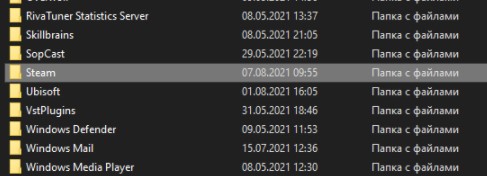
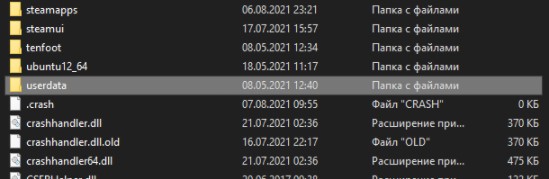

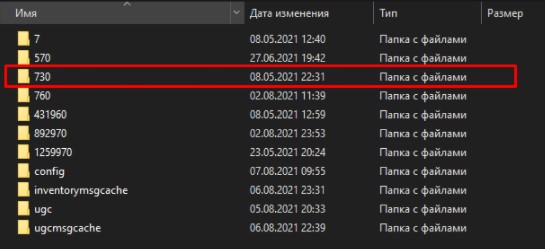


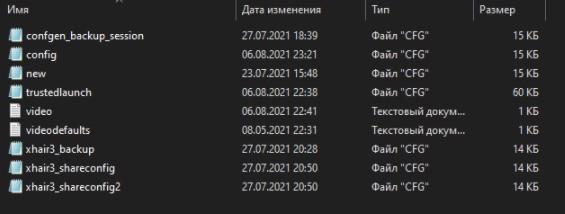
 Liquid
Liquid Outsiders
Outsiders